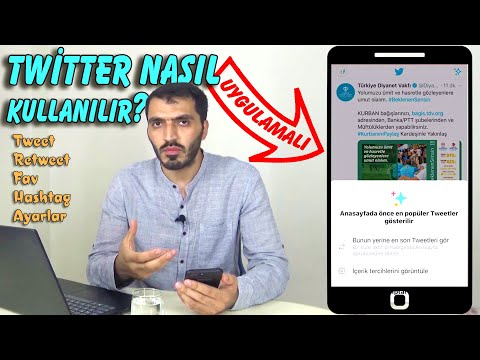Google Dokümanlar üzerinden sizinle paylaşılan dokümanlara, Google Dokümanlar ve Google Drive üzerindeki diğer dokümanlarınızla birlikte kolaylıkla ulaşabilirsiniz. Bunlara web sitelerinden veya mobil uygulamalardan erişebilirsiniz. Paylaşılan belgeleri tek bir yerde hızlı bir şekilde görmeniz ve erişmeniz gerekiyorsa, bunu onlar için özel bir klasöre sahip olduğu için Google Drive'ın web sitesinden yapabilirsiniz.
adımlar
Yöntem 1/3: Bir Tarayıcıda Google Dokümanlar Üzerinden

1. Adım. Google Dokümanlar'a gidin
Bilgisayarınızdaki herhangi bir web tarayıcısını kullanarak Google Dokümanlar web sitesine gidin.

Adım 2. Oturum açın
Oturum Aç kutusunun altına Gmail e-posta adresinizi ve şifrenizi yazın. Bu, Google Dokümanlar dahil tüm Google hizmetleri için tek Google kimliğinizdir. Devam etmek için "Giriş yap" düğmesini tıklayın.
Giriş yaptıktan sonra, tüm belgelerinizin listelendiği ve sıralandığı ana görünüme getirileceksiniz

Adım 3. Paylaşılan bir doküman tanımlayın
Sizinle paylaşılan dokümanları tanımlamak için hazır bir filtre yok. Google Dokümanlar'da paylaşılan dokümanların depolandığı merkezi bir klasör veya konum yoktur. Ancak, Sahip sütununun altına bakarak paylaşılan dokümanları kolayca tanımlayabilirsiniz. Sahip olduğunuz dokümanların Sahip sütununun altında "Ben" listelenmiştir. Aksi takdirde, onlara sahip olan kişinin Google adını görürsünüz.

Adım 4. Paylaşılan bir doküman açın
Paylaşılan bir dokümanı belirledikten sonra açmak için bir kez tıklayın. Dokümanın sahibi tarafından size atanan erişim düzeyine bağlı olarak dokümanı düzenleyebilir, yorumlayabilir veya görüntüleyebilirsiniz.
Yöntem 2/3: Google Drive Mobil Uygulaması aracılığıyla

1. Adım. Google Dokümanlar'ı veya Google Drive'ı başlatın
Mobil cihazınızda Google Dokümanlar veya Google Drive uygulamasını arayın ve üzerine dokunun.
Listelenen ve sıralanan tüm dokümanlarınız ile ana görünüme getirileceksiniz

Adım 2. Paylaşılan bir doküman tanımlayın
Web sitesindekinin aksine, mobil uygulamada sütun başlığı yoktur ve Sahip sütunu yoktur. Ancak, dosya adlarından hemen sonra iki başlı simgeyi arayarak paylaşılan dokümanları yine de tanımlayabilirsiniz. Bu simgeye sahip tüm dosyalar paylaşılan dosyalardır.

Adım 3. Paylaşılan bir doküman açın
Paylaşılan bir dokümanı belirledikten sonra açmak için ona dokunun. Dokümanın sahibi tarafından size atanan erişim düzeyine bağlı olarak dokümanı düzenleyebilir, yorumlayabilir veya görüntüleyebilirsiniz.
Yöntem 3/3: Bir Tarayıcıda Google Drive Üzerinden

1. Adım. Google Drive'a gidin
Bilgisayarınızdaki herhangi bir web tarayıcısını kullanarak Google Drive web sitesini ziyaret edin.

Adım 2. Oturum açın
Oturum Aç kutusunun altına Gmail e-posta adresinizi ve şifrenizi yazın. Bu, Google Drive dahil tüm Google hizmetleri için tek Google kimliğinizdir. Devam etmek için "Giriş yap" düğmesini tıklayın.

Adım 3. Sol panel menüsünden “Benimle Paylaşılanlar” klasörüne tıklayın
Sizinle paylaşılan tüm dokümanlar ana panelde listelenecektir. Bu konuma veya klasöre yalnızca Google Drive'dan erişilebilir.
Paylaşılan tüm dokümanlar, Adları, Paylaşanları, Paylaşım Tarihi ve Konum bilgileriyle görüntülenecektir. Paylaşan sütunu, her bir dokümanın sahibi olan kişinin Google adını söyler

Adım 4. Paylaşılan bir doküman açın
Açmak için paylaşılan bir belgeye çift tıklayın. Dokümanın sahibi tarafından size atanan erişim düzeyine bağlı olarak dokümanı düzenleyebilir, yorumlayabilir veya görüntüleyebilirsiniz.